 استفاده از کاراکترهای خاص در وردپرس
استفاده از کاراکترهای خاص در وردپرس
حتما در بعضی از سایتها دیدهاید که از کاراکترهایی در مطالب خود استفاده کردهاند که در صفحه کلید نمیتوان آنها را یافت. کاراکترهای خاصی مانند علامت کپی رایت ©، علامت های تجاری ™ ، کاراکترهای ارزی و… . استفاده از این کاراکترهای خاص در مطالب برای افراد مبتدی شاید به نظر کار سختی باشد. اما در حقیقت اینگونه نیست و میتوان آنها را به کار برد. به نظر شما استفاده از کاراکترهای خاص در وردپرس را چگونه استفاده کنیم و نشان دهیم؟ در این آموزش چندین روش برای افزودن کاراکترهای خاص به مطالب معرفی میکنیم تا ببینید استفاده از این کاراکترها در مطالب اصلا کار سختی نیست.
استفاده از کاراکترهای خاص در وردپرس
با توجه به تغییرات موجود در ویرایشگر وردپرس، به صورت پیش فرض امکان افزودن و استفاده از کاراکترهای خاص در وردپرس در تنظیمات آن وجود ندارد. اگر زمینه کاری شما به گونهای است که نیاز به استفاده از این کاراکترهای خاص داشته باشید باید از افزونه یا کدهای وردپرس استفاده کنید.
برای بهبود مطالب وبسایتهای خود میتوانید طیف بسیار گستردهای از کاراکترهای خاص را بیابید. از این کاراکترها در جای مناسب خود و به اندازه استفاده کنید تا بازخورد خوبی داشته باشد. حال چه کنیم؟ در ادامه دو روش ساده برایاستفاده از کاراکترهای خاص در وردپرس به شما معرفی میکنیم.
روش اول: افزودن کاراکترهای خاص با استفاده از کدهای موجودیت HTML
وردپرس، مطالب نوشته شده در سایت را به صورت خودکار در قالب HTML قرار میدهد. در واقع HTML یک زبان نشانه گذاری است که تقریباً در تمام وبسایتها استفاده میشود. این زبان لیستی از موجودیتهای HTML است. موجودیتها یا Entities در HTML، کدهای ویژهای هستند که میتوانید در داخل HTML برای نمایش کاراکترها، نمادها، فلشها و سایر موارد استفاده کنید.
با استفاده از این قابلیت کاراکترهای خاصی را که در صفحه کلید وجود ندارد در HTML اضافه کنید. به عنوان مثال برای استفاده از یک علامت تجاری مانند نماد ™ در متن، بایستی از کد موجودیت HTML که ;trade& است برای نمایش آن استفاده کنید.
در موارد مشابه مانند علامت کپی رایت ©، باید کد ;copy& را در مطالب خود قرار دهید.
توجه: دقت داشته باشید که هر کد موجودیت HTML با علامت & شروع میشود و به ; پایان مییابد.
پس از نوشتن کد موجودیت کاراکتر خاص برای اینکه بتوانید آن کاراکتر خاص را ببینید باید مطلب خود را ذخیره کنید و پیشنمایش آن را مشاهده کنید و یا اینکه پس از انتشار مطلب بتوانید این نمادهای خاص را ببینید. همانطور که در تصویر زیر مشاهده میکنید در ویرایشگر وردپرس کد کاراکترها نوشته شده است:
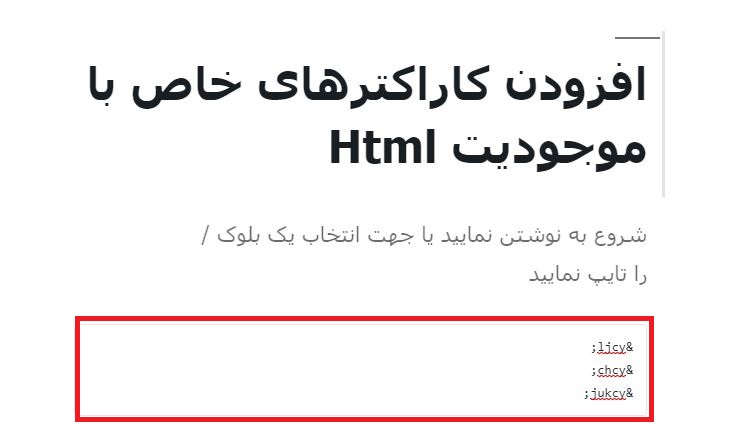
اما برای مشاهده نتیجه باید تغییرات را ذخیره کنید و به سایت خود مراجعه کنید:
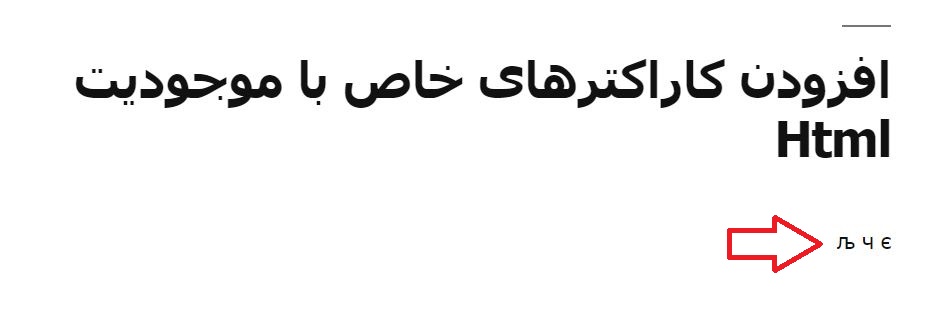
مجموعه گستردهای از کاراکترها به عنوان موجودیت HTML در دسترس هستند، از جمله کاراکترهای ویژه، کاراکترهای لاتین، نمادهای ریاضی، ارزها، نمادهای اندازه گیری علمی و موارد دیگر.
برای اینکه به این کد موجودیتها دسترسی داشته باشید و بتوانید این کاراکترهای خاص را به سایت وردپرسیتان اضافه کنید به سایت dev.w3.org مراجعه کنید.
روش دوم: افزودن کاراکترهای خاص با استفاده از افزونه وردپرس
اگر دائما از کاراکترهای خاص در مطالب و نوشتههای خود استفاده میکنید بهتر است به جای قرار دادن کدهای موجودیت HTML در مطالب خود، از افزونه وردپرس که در این زمینه موجود است، استفاده کنید. در این صورت هم کار شما سادهتر میشود و هم اینکه زمان زیادی را صرف پیدا کردن کد کاراکتر نمیکنید.
افزونه Insert Special Characters
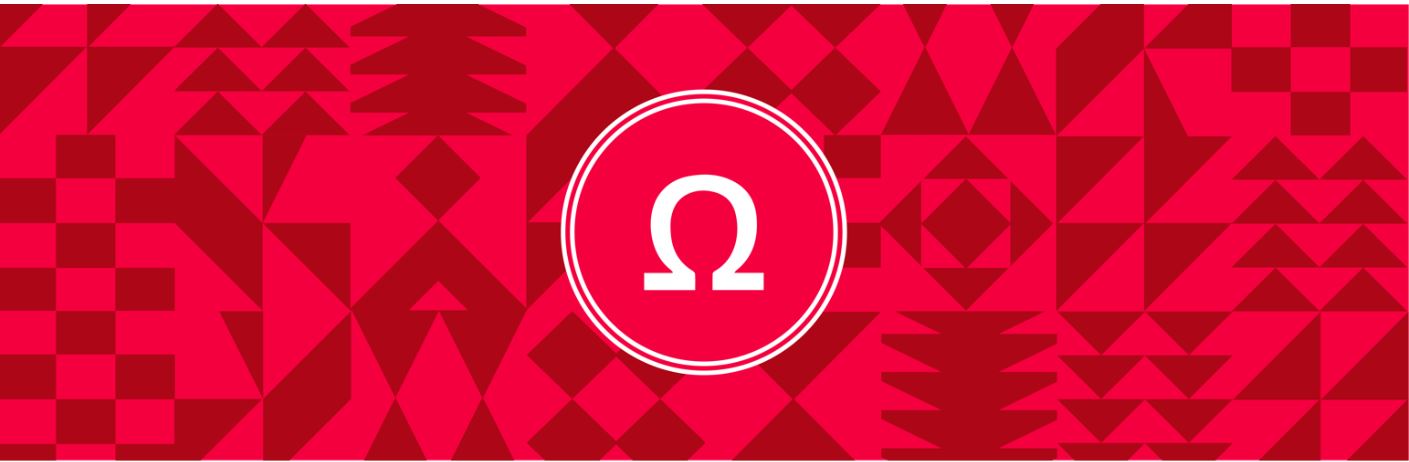
برای شروع کار باید افزونه Insert Special Characters را در سایت خود نصب و فعال نمایید. با فعالسازی افزونه، به بخش برگهها و یا نوشتههای سایت بروید. یک نوشته را برای ویرایش انتخاب کنید. سپس میتوانید ببینید که کاراکترهای خاص به ویرایشگر وردپرس اضافه شده است. همانند تصویر زیر:
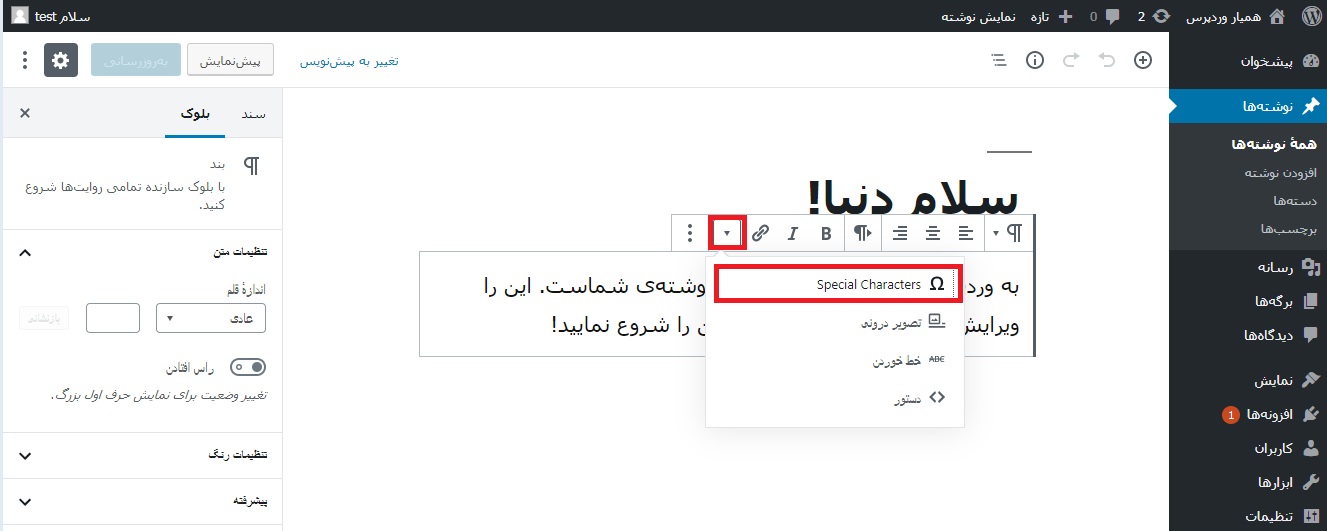
با انتخاب special characters، پنجره جدیدی باز میشود که دسته بندی کاراکترها را به شما نشان میدهد. با انتخاب یک دسته میتوانید انواع کاراکترهای خاص آن را مشاهده کنید. همانطور که در تصویر زیر میبینید دسته بندی Misc را انتخاب کردهایم:
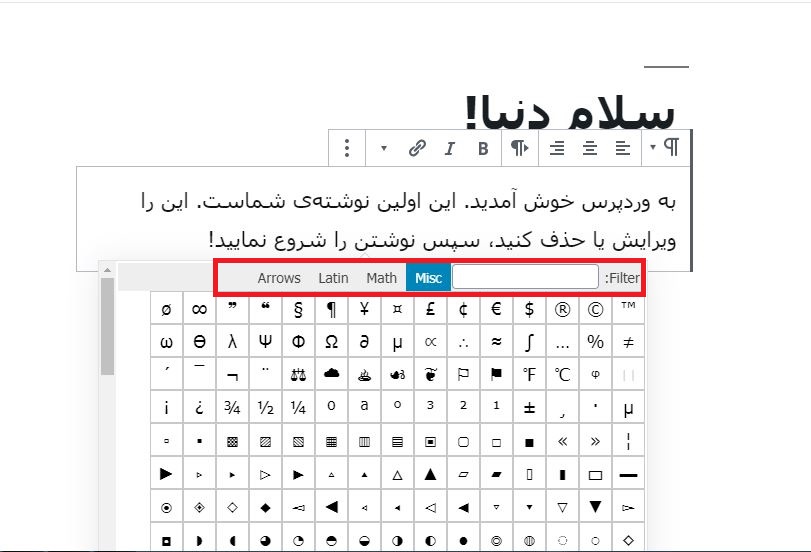
پس از انتخاب کاراکترهای خاص موردنظرتان، تغییرات را ذخیره کنید و به وب سایتتان مراجعه کنید تا همانند تصویر زیر تغییرات ببینید:

افزودن کاراکترهای خاص در ویرایشگر قدیمی وردپرس
اگر از ویرایشگر کلاسیک وردپرس استفاده میکنید قابلیت نمایش کاراکترهای خاص در مطالب وردپرس همچنان برایتان وجود دارد. پس از انتخاب یکی از مطالب برای ویرایش، به بخش دیداری ویرایشگر وردپرس بروید. سپس بر روی Toolbar Toggle یا دکمه تغییر نوار ابزار کلیک کنید تا ردیف دوم نوار ابزار نمایان شود. همانند تصویر زیر:
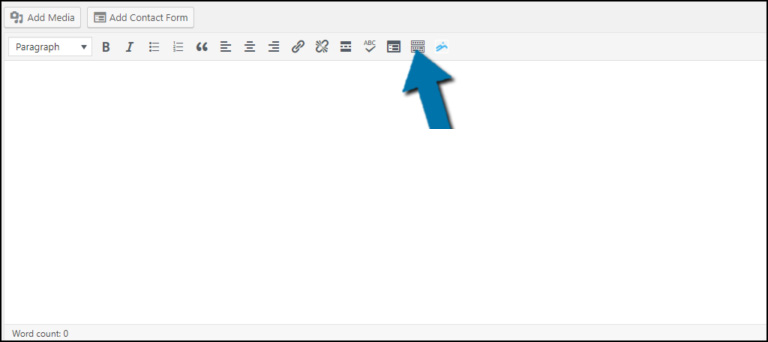
در این بخش شما میتوانید علامت کاراکترهای خاص را ببینید و با کلیک بر روی این گزینه پنجره جدید برای شما باز میشود که مجموعهای از کاراکترهای متفاوت است.
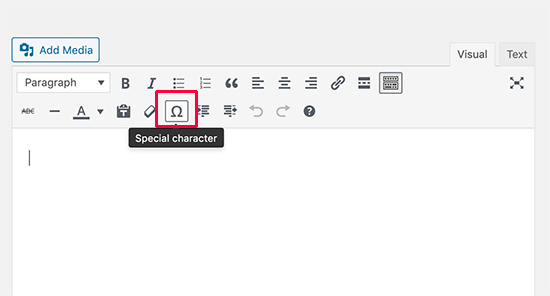
این کاراکترها شامل نمادهای ارزی، علائم تجاری، حق چاپ، علائم ثبت شده، نمادها و علائم ریاضی است. با کلیک بر روی هر یک از علائم زیر، کاراکتر مورد نظر به متن شما اضافه میگردد و امکان استفاده از کاراکترهای خاص در وردپرس فراهم میشود.
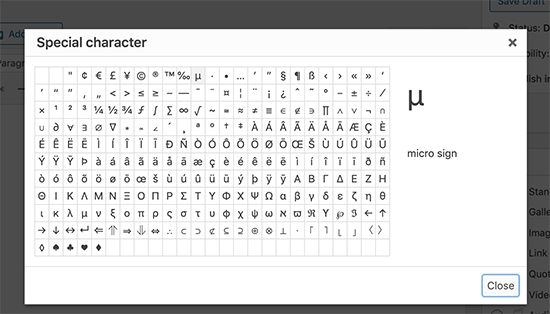
اگر در حالت نوشتاری ویرایشگر هستید، لازم است به ویرایشگر دیداری بروید یا از روش موجودیت HTML که در بالا توضیح داده شده استفاده کنید.
نتیجه گیری
از کاراکترهای ویژه میتوانید برای موارد مرتبط با تجارت خود استفاده کنید. در برخی موارد، استفاده از کاراکترهای خاص در وردپرس تاثیر مثبت بیشتری دارد ولی دقت کنید که در استفاده از آنها زیادهروی نکنید. در این مطلب دو روش ساده برای افزودن و نمایش کاراکترهای خاص در مطالب وردپرس و برگههای سایت معرفی کردیم که شما بسته به راحتی و شرایط کاری خود میتوان یکی را انتخاب کنید.
دانلود افزونه Insert Special Characters
دانلود افزونه صفحه افزونهمنابع:




